
IOS 7 Mail mang đến sự thay đổi rõ ràng về mặt thẩm mỹ, nhưng cũng kết hợp các tùy chọn mới, chẳng hạn như khả năng định cấu hình hộp thư đến theo ý thích của chúng ta. Có thể xóa thư mục, thêm thư mục mới, tạo thư mục chỉ có các thư chưa đọc... Chúng tôi giải thích từng bước cách rời khỏi hộp thư đến theo ý thích của chúng tôi, để có quyền truy cập trực tiếp vào mọi thứ mà chúng tôi thực sự quan tâm và bỏ qua những gì không.
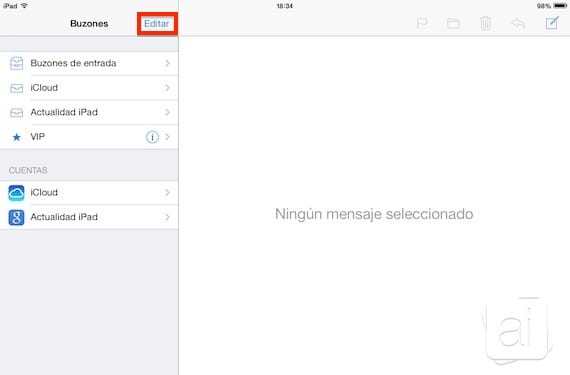
Chúng ta phải truy cập vào ứng dụng email có nguồn gốc từ iOS, trong cửa sổ chính, hãy nhấp vào nút "Chỉnh sửa" để truy cập các tùy chọn cấu hình từ hộp thư đến.
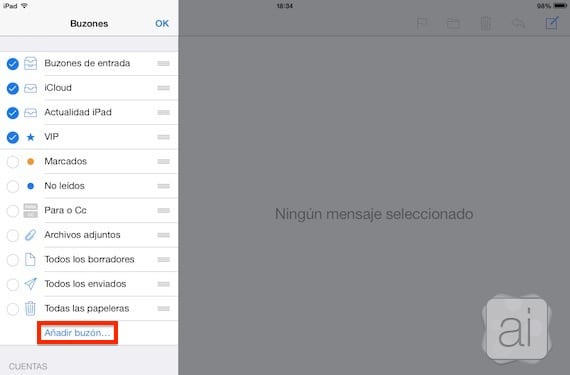
Chúng ta sẽ thấy rằng nhiều thư mục xuất hiện hơn. Một số được kích hoạt, được đánh dấu bằng dấu màu xanh lam ở bên trái, và một số khác bị vô hiệu hóa, không có dấu. Chúng tôi có thể sửa đổi điều này theo ý thích của chúng tôi. Ví dụ: tôi thấy rất hữu ích khi có một khay trực tiếp cho tôi xem tin nhắn chưa đọc. Nếu chúng ta muốn thêm bất kỳ thư mục nào khác trong tài khoản của mình mà không có trong danh sách, hãy nhấp vào «Thêm hộp thư».

Sau đó, chúng tôi chọn tài khoản chúng tôi muốn và chọn thư mục mà chúng tôi quan tâm. Nó sẽ được đánh dấu bằng một dấu hiệu ở bên trái, và chúng ta có thể chọn bao nhiêu tùy thích.
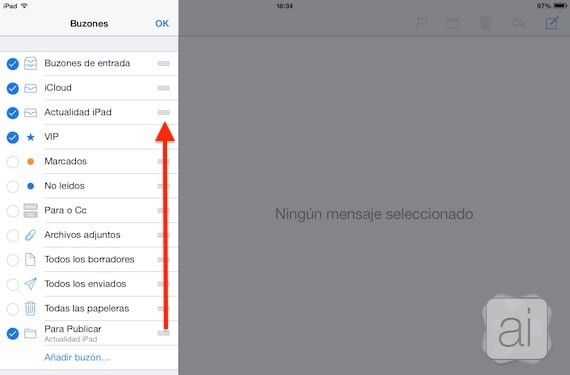
Sau khi được chọn, chúng tôi chấp nhận và chúng tôi sẽ quay trở lại cửa sổ thư mục. Chúng tôi có thể di chuyển thư mục mới được thêm vào đến vị trí chúng ta muốn, nhấn và trượt trên các đường ngang bên phải. Chúng tôi cũng có thể di chuyển phần còn lại của các thư mục.
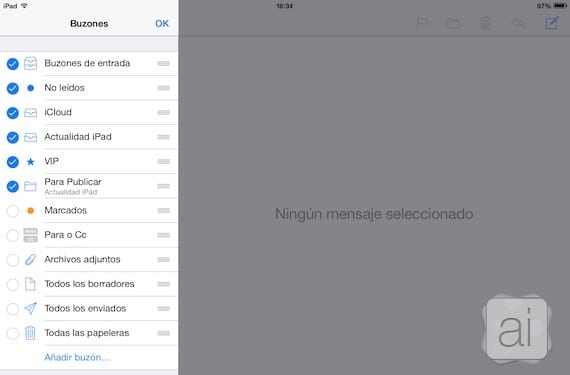
Khi chúng ta đã cấu hình hộp thư đến theo ý muốn của mình, hãy nhấp vào OK và chúng ta sẽ trở lại hộp thư đến chính.

Chúng tôi đã có hộp thư đến được cá nhân hóa của mình, với các phím tắt cho những thư mục mà chúng tôi sử dụng nhiều nhất. Điều này có thể được thực hiện với bất kỳ tài khoản nào mà chúng tôi đã thêm vào Thư. Bạn có biết thêm mẹo nào từ Thư không? Bạn đang tìm kiếm một giải pháp cho bất kỳ nghi ngờ nào của mình? Đừng ngần ngại liên hệ với chúng tôi, chúng tôi sẽ cố gắng giúp bạn.
Thêm thông tin - Mệt mỏi vì Thư? Các giải pháp thay thế để quản lý thư trên iPad: Incredimail, Mail + cho Outlook và Evomail.

Các bạn thân mến
Tôi không biết làm thế nào, nhưng mỗi khi tôi vào ứng dụng trên iPhone của mình, nó sẽ hiển thị cho tôi tài khoản iCloud của tôi, thay vì hiển thị cho tôi chế độ xem hộp thư, đó là những gì nó đã hiển thị cho tôi lúc ban đầu. Tôi không biết mình đã làm gì để điều này xảy ra trong vài ngày.
Tôi muốn bạn nhấp vào biểu tượng Thư, điều đầu tiên xuất hiện với tôi là chế độ xem tất cả các hộp thư của tôi.
Ứng dụng tôi đang đề cập đến là Thư. Xin lỗi.
Với tài khoản iCloud của tôi, ý tôi là tài khoản email iCloud, mà tôi cũng không thường sử dụng. Và nó là cái xuất hiện khi tôi chạy ứng dụng Mail trên iPhone của mình.
Chào buổi sáng từ chiếc iphone của mình, mình thực hiện một vài động tác mail, từ hộp thư đến của mọi người, khi mở hộp thư đến thì không có mail